先双击页眉或页脚进入编辑模式,选中页码后按Delete键删除,或通过设计选项卡选择删除页码命令,最后关闭页眉页脚完成操作。
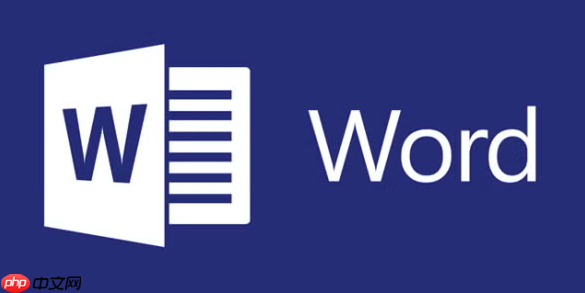
在Word文档中删除页码其实很简单,只要找到插入页码的位置并正确操作即可。以下是具体的操作步骤,适用于大多数版本的Word(如Word 2016、2019、365等)。
进入页眉页脚编辑模式
页码通常位于页眉或页脚区域,因此需要先进入编辑状态才能删除。
- 双击页面顶部(页眉区域)或底部(页脚区域),Word会自动进入“页眉和页脚设计”模式。
- 此时页面内容变暗,工具栏会出现“设计”选项卡。
选择并删除页码
进入编辑模式后,可以定位并删除页码内容。
- 用鼠标点击页码数字,使其被选中。
- 按下键盘上的Delete键或Backspace键,即可将页码删除。
- 如果页码是通过“插入页码”功能添加的,也可以在“设计”选项卡中点击页码 → 选择删除页码 → 点击删除当前页的页码或删除所有页码。
退出页眉页脚编辑状态
完成删除后,记得退出编辑模式。
- 双击文档正文区域,或点击“设计”选项卡右上角的关闭页眉和页脚按钮。
- 页面恢复正常编辑状态,页码已彻底移除。
基本上就这些操作,不复杂但容易忽略进入页眉页脚这一步。只要进入正确编辑区域,删除页码就很直观了。































